【第4回】PowerPoint講座【日経PC21連載企画】
HTML-код
- Опубликовано: 4 июл 2024
- 【「日経PC21・8月号」第4回PowerPoint講座の雑誌】
amzn.to/3zWHXDv
【著書[2022/6/18発売]】
「PowerPoint超入門」
Windows入門書のカテゴリー1位獲得
amzn.to/3tUXTCr
【第1回PowerPoint講座】
• 第1回PowerPoint講座【日経PC21...
【第2回PowerPoint講座】
• 【第2回】PowerPoint講座【日経PC21】
【第3回PowerPoint講座】
• 【日経PC21】第3回PowerPoint講座
【第5回PowerPoint講座】
• 【第5回】PowerPoint講座【日経PC...
【第6回PowerPoint講座】
• 第6回PowerPoint講座【日経PC21...
【日経PC21のPowerPoint講座の連載まとめ】
pasonyu.com/nikkei1/
◆━━━━━━━━━━━━━━━━━━◆
🏆⬇︎PC脱初心者入門ブック5冊⬇︎🏆
liff.line.me/1655218894-Gm8x0...
【「アプリで開く」を押してください)】
🏆⬇︎無料LINE登録で特典15個⬇︎🏆
✅PC脱初心者完全ガイド合計「916枚」スライド
✅動画講義動画約100分
liff.line.me/1655218894-Gm8x0...
【「アプリで開く」を押してください)】
✅パソコン教室受講生の声
ultralearning.co.jp/koe1/
✅パソコン教室ウルトララーニング(月額2990円)
ultralearning.co.jp/pc
✅MOS資格講座
ultralearning.co.jp/clp/mos
◆━━━━━━━━━━━━━━━━━━◆
⬇︎金子晃之の公式LINE⬇︎
◆━━━━━━━━━━━━━━━━━━◆
╋━━━━━━━━╋
🏆豪華特典1個目🏆
PC・スマホが上達しない原因と対処法
動画講義
╋━━━━━━━━╋
🏆豪華特典2個目🏆
知識ゼロから学ぶパソコン基礎の教科書
徹底解説260ページ
╋━━━━━━━━╋
🏆豪華特典3個目🏆
Word入門ブック
徹底解説119ページ
╋━━━━━━━━╋
🏆豪華特典4個目🏆
Excel入門ブック
徹底解説105ページ
╋━━━━━━━━╋
🏆豪華特典5個目🏆
PowerPoint入門ブック
徹底解説135ページ
╋━━━━━━━━╋
🏆豪華特典6個目🏆
PC基礎テクニック攻略ブック
徹底解説97ページ
╋━━━━━━━━╋
🏆豪華特典7個目🏆
ショートカット一覧表
Windows,Word,Excelの3科目
各4種類
╋━━━━━━━━╋
【⬇️無料登録はこちら⬇️】
liff.line.me/1655218894-Gm8x0...
【「アプリで開く」を押してください)】
✅リッチメニュー特典
(登録後画面下から表示できます)
╋━━━━━━━━╋
🏆豪華特典8個目🏆
MOS資格とはについて知識ゼロから完全解説
動画講義
╋━━━━━━━━╋
🏆豪華特典9個目🏆
MOS資格対策のExcel関数完全攻略ブック
徹底解説106ページ
╋━━━━━━━━╋
🏆豪華特典10個目🏆
Excel重要機能解説ブック
徹底解説41ページ
╋━━━━━━━━╋
🏆豪華特典11個目🏆
Word重要機能解説ブック
徹底解説53ページ
╋━━━━━━━━╋
🏆豪華特典12個目🏆
MOS資格重要ショートカット一覧表
╋━━━━━━━━╋
🏆豪華特典13個目🏆
Word,Excelのバージョンを調べる方法
動画解説
╋━━━━━━━━╋
🏆豪華特典14個目🏆
最新版Word,Excelを入れる方法
動画解説
╋━━━━━━━━╋
🏆豪華特典15個目🏆
・受講者の声
・金子晃之の自己紹介
╋━━━━━━━━╋
こちらの【15個】を
無料プレゼントします!
【⬇️無料登録はこちら⬇️】
liff.line.me/1655218894-Gm8x0...
【「アプリで開く」を押してください)】
もしくは 「@akiyuki」で友達ID検索!
【「@」を忘れずに!!】
◆━━━━━━━━━━━━━━━━━━◆
電子書籍5冊
『知識ゼロから学ぶパソコン基礎の教科書』
『Word入門ブック』
『Excel入門ブック』
『PowerPoint入門ブック』
『PC基礎テクニック攻略ブック』
の5冊の電子書籍を無料プレゼントしているので、
以下の公式LINEから
無料で電子書籍をもらうことができます。
【⬇️無料登録はこちら⬇️】
liff.line.me/1655218894-Gm8x0...
【「アプリで開く」を押してください)】
◆━━━━━━━━━━━━━━━━━━◆
【販売講座】
✅パソコン教室ウルトララーニング
ultralearning.co.jp/pc
✅MOS資格講座
ultralearning.co.jp/clp/mos
◆━━━━━━━━━━━━━━━━━━◆
【目次】
00:00 はじめに(日経PC21)
-----------------------------------------------------------------------
00:22 (1)今回作成していく内容
-----------------------------------------------------------------------
04:06 (2)「レイアウトマスター」の新規作成(3枚目、7枚目のスライド)
05:44 ①「表示」→「スライドマスター」
06:38 ②レイアウトマスターの複製(右クリック→「レイアウトの複製」)
07:03 ③レイアウトの名前の変更(右クリック→「レイアウト名の変更」)
07:42 ④閉じる(「スライドマスター」→「マスター表示を閉じる」)
07:51 ⑤レイアウトマスターの確認(「ホーム」→「新しいスライド」)
08:33 ⑥レイアウトの変更
14:34 ⑦閉じる(「スライドマスター」→「マスター表示を閉じる」)
-----------------------------------------------------------------------
14:41 (3)「レイアウトマスター」の既存分の変更
15:05 ①レイアウトマスターの変更(該当のスライド→「スライドのレイアウト」→スライドを選択)
15:30 ②スライドの作成(図の枠線の色、太さ、図のスタイル、テキストの入力、文字の色)
-----------------------------------------------------------------------
21:59 (4)アニメーションの設定
22:19 ①画像をクリック→「アニメーション」→「フェード」
23:08 ②アニメーションのタイミング(開始、強調、終了)
25:10 ③アニメーションの順番(「アニメーション」→「開始」)
27:59 ④現在のスライドの確認=「Shift」キー+「F5」キー
28:24 ⑤「Esc」キーでスライドショーを解除
-----------------------------------------------------------------------
28:33 (5)画面の切り替え
28:40 ①「画面切り替え」→「プッシュ」
29:32 ②先頭からのスライドショー=「F5」キー(クリックすると次のスライド)
30:19 ③スライド画面を表示させない=「W」キー(白い画面)、「B」キー(黒い画面)
-----------------------------------------------------------------------
31:32 ★まとめ
◆━━━━━━━━━━━━━━━━━━◆
✅Blog
[pasonyu.com](pasonyu.com/)
→パソコンの使い方に関する記事を学べます!
✅Twitter
/ akiyuki_knk
→日々のパソコンスキル向上テクニックを発信してます!
◆━━━━━━━━━━━━━━━━━━◆
▶️人気のRUclips動画再生リスト
✅Windows10の使い方
→ • Windows10を初心者が最短最速で上達す...
✅Windows11の使い方
→ • Windows11の使い方
✅Wordの使い方
→ • Word初心者が最短最速で上達する使い方
✅Excelの使い方
→ • Excel初心者が最短最速で上達する使い方
✅ExcelVBAの使い方
→ • ExcelVBA・マクロ上達動画【完全版】
✅PowerPointの使い方
→ • PowerPointの使い方
✅Wordpressの使い方
→ • HP作成
◆━━━━━━━━━━━━━━━━━━◆  Хобби
Хобби



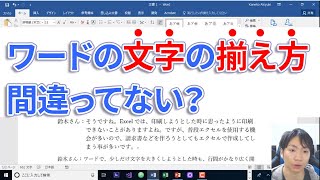





【目次】
00:00 はじめに(日経PC21)
-----------------------------------------------------------------------
00:22 (1)今回作成していく内容
-----------------------------------------------------------------------
04:06 (2)「レイアウトマスター」の新規作成(3枚目、7枚目のスライド)
05:44 ①「表示」→「スライドマスター」
06:38 ②レイアウトマスターの複製(右クリック→「レイアウトの複製」)
07:03 ③レイアウトの名前の変更(右クリック→「レイアウト名の変更」)
07:42 ④閉じる(「スライドマスター」→「マスター表示を閉じる」)
07:51 ⑤レイアウトマスターの確認(「ホーム」→「新しいスライド」)
08:33 ⑥レイアウトの変更
14:34 ⑦閉じる(「スライドマスター」→「マスター表示を閉じる」)
-----------------------------------------------------------------------
14:41 (3)「レイアウトマスター」の既存分の変更
15:05 ①レイアウトマスターの変更(該当のスライド→「スライドのレイアウト」→スライドを選択)
15:30 ②スライドの作成(図の枠線の色、太さ、図のスタイル、テキストの入力、文字の色)
-----------------------------------------------------------------------
21:59 (4)アニメーションの設定
22:19 ①画像をクリック→「アニメーション」→「フェード」
23:08 ②アニメーションのタイミング(開始、強調、終了)
25:10 ③アニメーションの順番(「アニメーション」→「開始」)
27:59 ④現在のスライドの確認=「Shift」キー+「F5」キー
28:24 ⑤「Esc」キーでスライドショーを解除
-----------------------------------------------------------------------
28:33 (5)画面の切り替え
28:40 ①「画面切り替え」→「プッシュ」
29:32 ②先頭からのスライドショー=「F5」キー(クリックすると次のスライド)
30:19 ③スライド画面を表示させない=「W」キー(白い画面)、「B」キー(黒い画面)
-----------------------------------------------------------------------
31:32 ★まとめ
とってもわかりやすいので、すごく勉強しやすいです。
金子先生お疲れ様です。動画ありがとうございます。
金子さん、ありがとう!奇跡的に初回からここまで、多少の混乱はあっても同じようにパワポを作ることが出ています!
いつも参考にさせて頂いてます😄
勉強になりました
PowerPoint第四回まってました。
金子先生、学ぶ人達が助かりますようにお願いします。
ありがとうございます!
ありがとうございます!
こんにちは
以前毎月2000円くらいだったと思いますがメンバーシップに入っていました
月700円のにまた入ると見れるようになりますか?
24:00~
プレビュー画像の2,3枚目が出来なくて1枚目と一緒に3枚出てしまう編集になってしまいました。後から修正出来ますか?